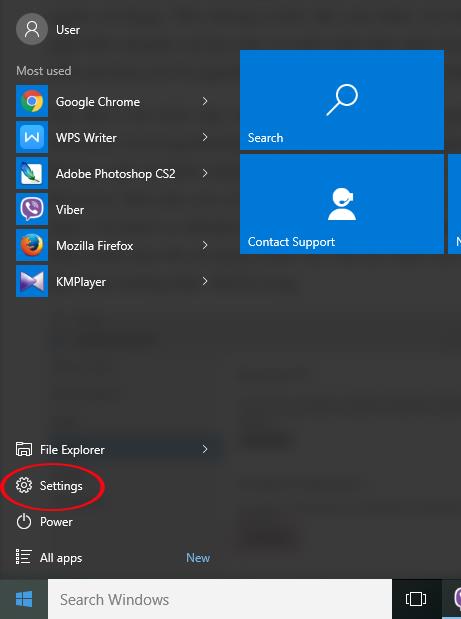Ribbon-grensesnittet er en av de nye funksjonene i Windows 8 og Windows 8.1. Ribbon-grensesnittet gir brukerne et Windows Explorer-grensesnitt som er helt forskjellig fra det tradisjonelle Explorer-grensesnittet.
Mange brukere liker imidlertid ikke Ribbon-grensesnittet fordi det nye grensesnittet er svært vanskelig å bruke og tar opp plass i Windows Utforsker.
I artikkelen nedenfor vil Wiki.SpaceDesktop veilede deg gjennom 3 enkle måter å fjerne Ribbon-grensesnittet på Windows 8.

1. Gi nytt navn til Ribbon DLL-filen
Merk : Før du gir nytt navn til Ribbon DLL-filen, bør du sikkerhetskopiere filen og midlertidig lagre den et sted for å unngå feil.
Åpne Filutforsker og naviger til mappen C:\Windows\System32\" Scroll ned og finn filen som heter UIRibbon.dll.

Etter å ha valgt filen UIRibbon.dll , høyreklikk på filen og velg alternativet Gi nytt navn for å gi nytt navn til filen.

Du kan endre navn på filen til UIRibbon_old.dll som vist nedenfor eller endre den til et hvilket som helst navn du ønsker.

Etter å ha endret navn, start systemet på nytt. Fra nå av vil Ribbon-grensesnittet endres til det gamle grensesnittet.
2. Rediger Explorer Ribbon DLL-filen med Resource Hacker
I tillegg til metoden ovenfor, kan du deaktivere Ribbon-grensesnittet ved å redigere filen ExplorerFrame.dll.
Åpne først Filutforsker og naviger til banen: C:\Windows\System32\"-mappen . Her blar du ned for å finne filen ExplorerFrame.dll .

Deretter kopierer du og trykker Ctrl + V for å lime inn snarveien til filen. Som standard vil den kopierte filen ha et annet navn enn den opprinnelige filen (som ExplorerFrame-copy.dll ).

Fortsett å gi nytt navn til kopifilen til det navnet du ønsker.
Lim inn den kopierte filen på skrivebordsskjermen.

Last ned nå Resource Hacker -applikasjonen til enheten din, installer den og åpne applikasjonen. Etter at applikasjonen har åpnet, velg Åpne -alternativet under Fil-menyen.

I dette vinduet finner du den kopierte filen limt inn på skrivebordet for å åpne på Resource Hacker.
Etter at filen er åpnet, naviger til banen: UIFILE -> EXPLORER_RIBBON -> 1033 og høyreklikk deretter på 1033 for å få tilgang til kontekstmenyen.
I alternativene i høyre rute velger du Slett ressurs for å slette nøkkelen.

Kopier og lim inn den redigerte filen direkte på System32. Hvis du får beskjed om du vil endre den gamle filen eller ikke, velg Erstatt fil for å fortsette.

Etter at kopieringen er fullført, start systemet på nytt. Fra nå av vil Ribbon-grensesnittet bli erstattet med det gamle grensesnittet.

3. Ribbon Disabler-applikasjon
Last ned Ribbon Disabler-applikasjonen til datamaskinen din, pakk ut og installer Ribbon Disabler-filen.
Velg deretter Deaktiver Explorer Ribbon .

På dette tidspunktet vil et popup-vindu vises på skjermen som informerer deg om å logge av for å endre alternativer. Du velger Ja for å logge av.

Etter pålogging vil du på skjermen se Ribbon-grensesnittet erstattet med det gamle grensesnittet.

Hvis du vil reaktivere Ribbon-grensesnittet, installer Ribbon Disabler-filen på nytt og velg alternativet Aktiver Ribbo Explorer.

Du kan referere til noen flere artikler nedenfor:
Ønsker deg og din familie et godt og fremgangsrikt nytt år!